
Mac에서 녹음 재생하기
음성 메모 재생 제어기를 사용하여 녹음에서 재생, 일시 정지, 15초 앞으로 빨리감기 또는 15초 되감기를 할 수 있습니다.
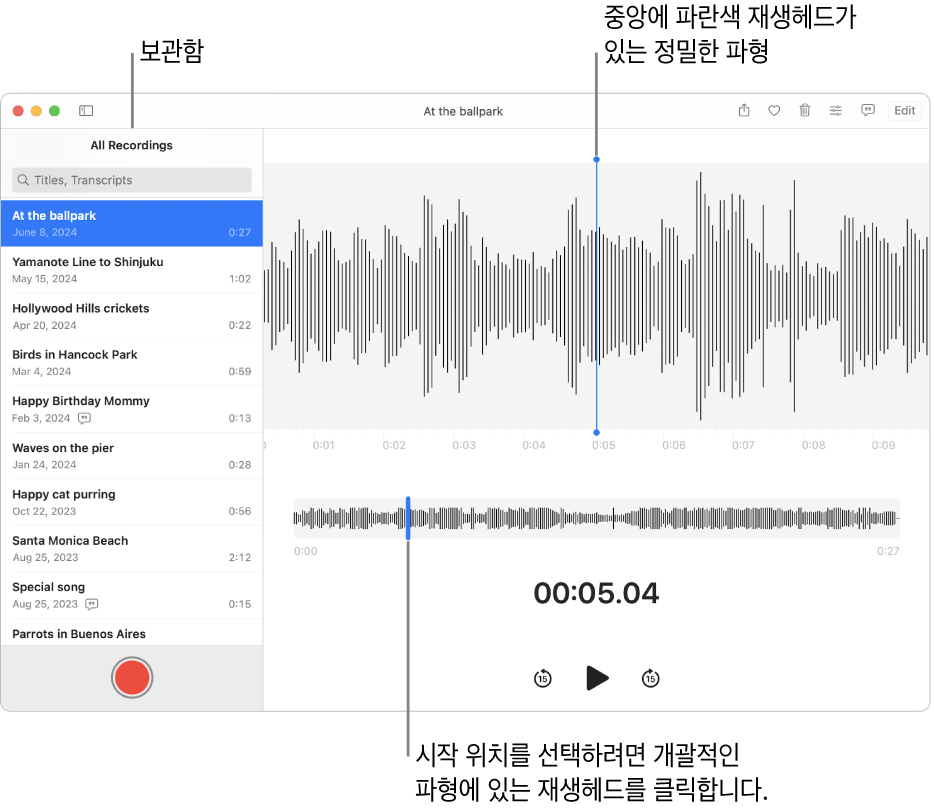
녹음 재생 또는 일시 정지
Mac의 음성 메모 앱
 으로 이동하십시오.
으로 이동하십시오.녹음을 선택하십시오.
팁: 녹음의 이름을 검색할 수도 있습니다. 텍스트를 검색 필드에 입력하기만 하면 됩니다.
 을 클릭하여 들어보십시오.
을 클릭하여 들어보십시오.다음 중 하나를 수행하십시오.
다른 시작점에 있는 오디오를 재생하려면, 파형 개요에서 파란색 세로줄(재생헤드)을 왼쪽 또는 오른쪽으로 드래그하십시오. 트랙패드 또는 Magic Mouse가 있는 경우, 파형에서 두 손가락으로 왼쪽 또는 오른쪽으로 쓸어넘겨도 됩니다.
 을 클릭하여 녹음에서 15초 뒤로 이동하십시오.
을 클릭하여 녹음에서 15초 뒤로 이동하십시오. 을 클릭하여 일시적으로 녹음을 중단하십시오.
을 클릭하여 일시적으로 녹음을 중단하십시오. 을 클릭하여 녹음에서 15초 앞으로 건너뛰십시오.
을 클릭하여 녹음에서 15초 앞으로 건너뛰십시오.
팁: 스페이스 바를 눌러 녹음을 재생 및 일시 정지할 수도 있습니다.
재생 설정 조정하기
녹음을 들을 때 녹음이 다르게 들리도록 재생 설정을 조정할 수 있습니다.
참고: 이 설정은 녹음 원본을 변경하지 않습니다. 녹음을 공유하거나, 다른 기기에서 듣거나, 음성 메모를 종료하면 변경 사항은 들리지 않습니다.
Mac의 음성 메모 앱
 으로 이동하십시오.
으로 이동하십시오.녹음을 선택하고 오른쪽 상단 모서리에 있는
 을 클릭한 후, 다음 중 하나를 수행하십시오.
을 클릭한 후, 다음 중 하나를 수행하십시오.재생 속도 변경: 녹음 속도를 늦추거나 높이려면 재생 속도 슬라이더를 왼쪽이나 오른쪽으로 드래그하십시오.
무음 건너뛰기: 녹음의 공백을 자동으로 건너뛰려면 무음 구간 건너뛰기를 켜십시오.
음질 향상: 배경 소음 및 잔향을 줄이려면 녹음 향상을 켜십시오.
레이어 녹음에서 트랙 강조하기: 특정 레이어의 사운드를 더 강조하도록 선택하려면 레이어 믹스 슬라이더를 왼쪽이나 오른쪽으로 이동하십시오.
참고: 이 제어는
 으로 표시되는 레이어 녹음을 선택하는 경우에만 나타납니다. Mac에서 레이어 녹음을 보고 열려면 Mac에 macOS 15.2 이상이 설치되어 있어야 합니다. 레이어 녹음은 iPhone 16 Pro 또는 iPhone 16 Pro Max에서만 녹음할 수 있습니다. iPhone에서 음성 메모 녹음에 두 번째 레이어 추가하기의 내용을 참조하십시오.
으로 표시되는 레이어 녹음을 선택하는 경우에만 나타납니다. Mac에서 레이어 녹음을 보고 열려면 Mac에 macOS 15.2 이상이 설치되어 있어야 합니다. 레이어 녹음은 iPhone 16 Pro 또는 iPhone 16 Pro Max에서만 녹음할 수 있습니다. iPhone에서 음성 메모 녹음에 두 번째 레이어 추가하기의 내용을 참조하십시오.원래 설정 복원: 재생 설정을 기본값으로 복원하려면 왼쪽 상단 모서리에 있는 재설정을 클릭하십시오.
 을 클릭한 다음,
을 클릭한 다음,  을 클릭하여 들어보십시오.
을 클릭하여 들어보십시오.